Birçok kullanıcı, cihazlar ve hizmetler arasındaki kesintisiz entegrasyonu için Apple ekosistemine hayran kalır ve övgüde bulunur. Telefondan TV'ye kadar birden fazla Apple cihazına sahip bir ev bulmak için şaşırmayacaksınız. Apple TV, TV'yi Apple ekosistemine entegre etmenin ne kadar kolay olduğunu fark eden Apple kullanıcılarından daha fazla dikkat çekiyor. Genellikle bir uzaktan kumanda ile birlikte gelir ve uzaktan kumandayı yanlış yerleştirme veya kaybetme yaygındır.
Apple TV uzaktan kumandanızı kaybederseniz, TV'yi izlemek için yeni bir uzaktan kumanda satın almanız gerektiğinden endişelenebilirsiniz. Ancak, uzaktan kumanda olmadan Apple TV'yi Wi-Fi'ye nasıl bağlamanın birçok yolu vardır.
Uzaktan kumanda yoksa Apple TV'yi Wi-Fi'ye bağlamak için çeşitli yöntemler bulmak için çok fazla kazma yaptık. Başlayalım.
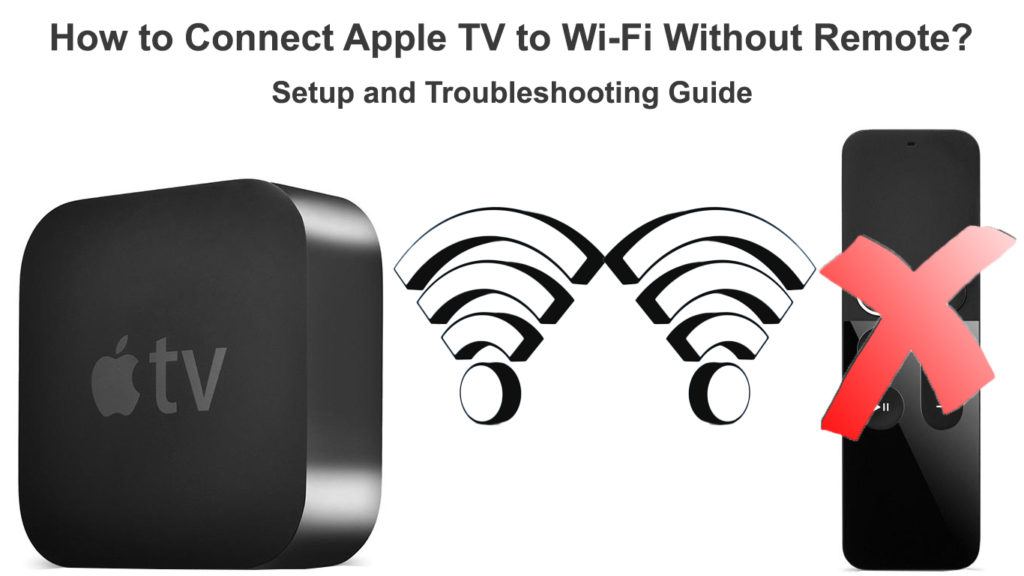
Apple TV'yi Ethernet kablosuyla geçici olarak bağlayarak başka bir iOS cihazı kullanın
İnternete erişmek için Apple TV'nizde geçici olarak bir Ethernet bağlantısı kullanmanız gerekecektir. Ardından Apple TV'nizi gezmek ve Wi-Fi'ye bağlamak için iOS cihazını kullanın. Bundan sonra Ethernet kablosunu ayırabilirsiniz. Bunu yapmak için bu adımları izleyebilirsiniz:
- Apple TV'nizi iOS cihazınızla aynı ağa bağlamanız gerekir. Wi-Fi kullanarak bir Ethernet kablosu ve bir iOS cihazı kullanarak bir Apple TV'yi yönlendiriciye bağlayacağız .
- Ethernet kablonunun bir ucunu Apple TV'ye, diğer ucunu yönlendiriciye takın.
- İOS kontrol merkezinizi açın.
- Son iOS cihazları için Apple TV uzaktan kumandası otomatik olarak etkinleştirilir. Eski iOS cihazları için Apple TV kontrolünü eklemeniz gerekir. Ayarlar> Kontrol Merkezi'ne gidin. Ardından, iOS cihazınızın kontrol merkezine Apple TV kontrolü eklemek için düğmeye basın.
- Uzak simgeye bakın ve Apple TV uzaktan kumandasını açmak için tıklayın.
- Apple TV'ye bakın ve üzerine tıklayın.
- İOS cihazınızdaki TV ekranında verilen şifreyi girin.
- Apple TV ayarlarında gezinin ve ağ ayarlarını arayın. Apple TV'nizi Wi-Fi'ye bağlayın.
- Artık ihtiyacınız olmadığı için Ethernet kablosunu ayırın.
- Şimdi uzaktan kumandasını kullanmadan Apple TV'yi Wi-Fi'ye başarıyla bağladınız.
Ethernet kablosu ile Apple TV'yi geçici olarak bağlayarak normal bir TV uzaktan kumandası kullanın
Bu adımları izleyerek Apple TV'nizi Wi-Fi'ye bağlamak için normal bir TV uzaktan kumandası da kullanabilirsiniz:
- Yönlü düğmelerle herhangi bir normal TV uzaktan kumandası bulabilirseniz, yeterince iyidir.
- Benzer şekilde, Ethernet kablonunun bir ucunu Apple TV'ye, diğer ucunu bir yönlendiriciye bağlayın.
- Bir iOS cihazında, Apple TV'de gezinmek için kontrol merkezindeki uzak özelliği kullanın.
- Apple TV'deki ayarlara gidin. Genel olarak, uzaktan kumanda basın.
- Apple TV'ye normal TV uzaktan kumandanızı öğretmek için uzaktan kumandan öğrenin ve ekrandaki talimatları izleyin.
- Normal uzaktan kumandanızı kurmayı bitirdiğinizde, Ethernet kablosunun bağlantısını kesebilirsiniz.
- Genel> Ağ> Wi-Fi'yi yapılandırarak Apple TV'nize Wi-Fi ayarlamak için normal TV uzaktan kumandasını kullanın.
Apple TV'yi bir iPhone ve normal bir uzaktan kumanda kullanarak Wi-Fi'ye bağlayın
Bluetooth klavye kullanın
Bir Bluetooth klavyeniz varsa, Apple TV'yi uzaktan kumanda olmadan Wi-Fi'ye bağlamak için kullanabilirsiniz. Bunlar ilgili adımlar:
- Apple kimliğinde size yardımcı olmak için yakınlarda bir iPhone tutmanız yardımcı olur.
- Apple TV'nizi açın ve Bluetooth klavyesini ona yakın yerleştirin.
- Her iki cihazı da eşleştirme modunda ayarlayın.
- Eşleştirme işlemi başladığında, TV ekranında bir şifre görünür.
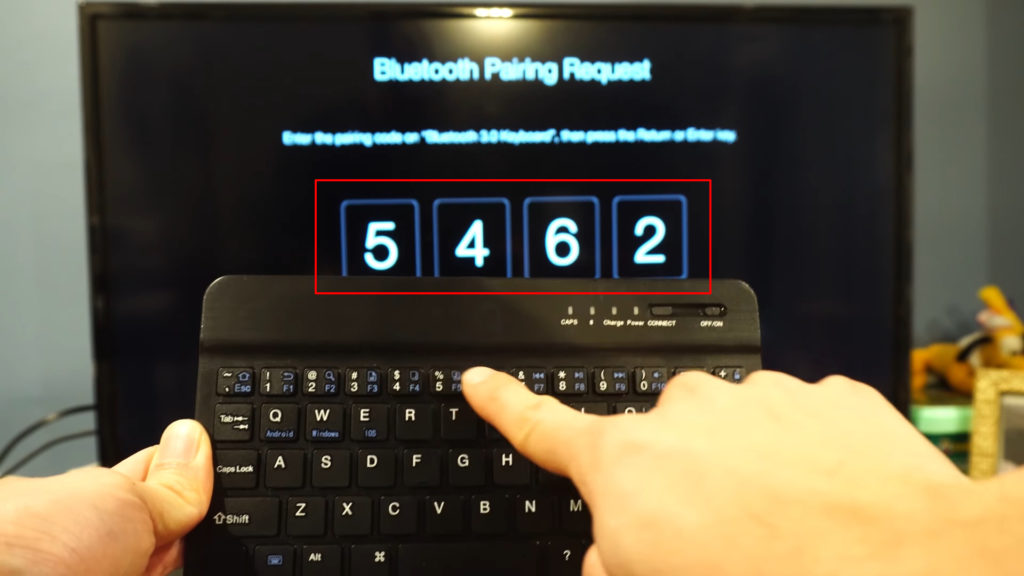
- Bluetooth klavyesini kullanarak şifreyi girin. Klavye bağlantılı simgeyi sol üst köşede gördüğünüzde, TV'nizi kontrol etmek ve Wi-Fi'ye bağlamak için klavyeyi kullanmaya başlayabilirsiniz.
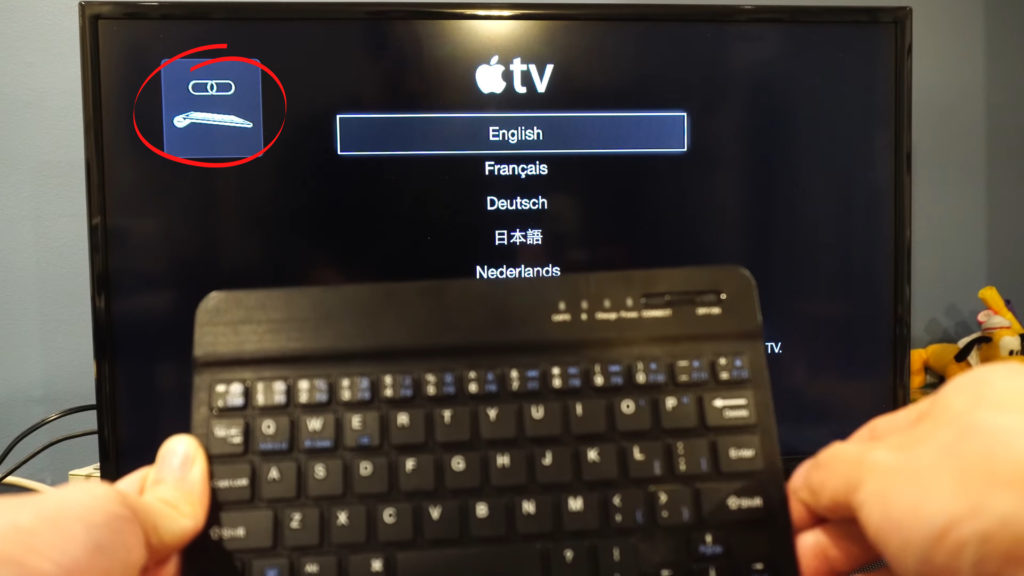
- Artık Apple TV'de gezinmek ve bir Wi-Fi ağına bağlamak için Bluetooth klavyesini kolayca kullanabilirsiniz.
Not: Bu yöntemin çalışması için, Bluetooth klavyenizi eşleştirmeye çalışmadan önce Apple TV'nizi sıfırlamanız gerekebilir.
Bluetooth klavyesini kullanarak Apple TV'yi Wi-Fi'ye bağlayın
Çözüm
Bir Apple TV uzaktan kumandası kaybetmek büyük bir sorun gibi görünebilir. Her zamanki açma ve yöntem kesinlikle Apple TV'de çalışmıyor. Birçok kullanıcı takılır, çünkü hiçbir düğmesi olmayan Apple TV'yi manevra yapamazlar.
Neyse ki, her zaman geçici çözümler vardır. Başka iOS cihazlarınız varsa, bunları Apple TV'yi uzaktan kumanda olmadan Wi-Fi'ye bağlamak için kullanabilirsiniz. Bu makaleyi okuyarak bunu yapmanın üç farklı yolunu öğrendiniz.
Bazı yöntemlerde, Wi-Fi bağlantısına ulaşmadan önce Ethernet kablo bağlantısını geçici olarak kullanmanız gerekir. Ancak, diğerlerinde, bu cihazları eşleştirmek ve uzaktan kumanda olmadan (ve Ethernet kablosu olmadan) bir Wi-Fi bağlantısı kurmak için Bluetooth teknolojisini kullanabilirsiniz.
Apple TV'niz Wi-Fi bağlantısını geri kazandıktan sonra, orijinal uzaktan kumanda bile olmadan Apple TV, Netflix, Amazon Prime Video, Hulu ve daha fazlası tarafından sunulan sayısız TV programının yayınlanmasının tadını çıkarmaya devam edebilirsiniz.
